Wie kann Windows 8 ohne Maus neu gestartet/heruntergefahren werden?
Heutzutage unter Windows 7, wenn ich keine Maus auf meinem Computer habe, drücke ich einfach Win-Taste+->+Geben Sie:
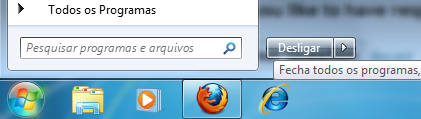
Dadurch wird mein Computer heruntergefahren, ohne eine Maus verwenden zu müssen. Unter Windows 8 muss ich jedoch mit der Maus das Charms-Menü auf der rechten Seite des Bildschirms öffnen, die Registerkarte "Einstellungen" öffnen - > "Leistung" - > und dann "Herunterfahren", "Ruhezustand" oder "Neustart" auswählen:
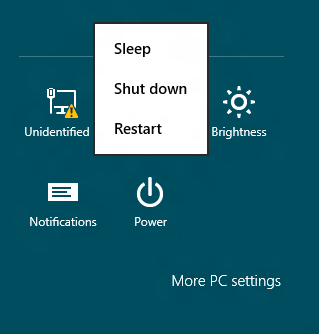
Es gibt eine Tastenkombination, um diese herunterzufahren optionen unter Windows 8 oder eine andere andere Möglichkeit, dies ohne Maus zu tun?
13 answers
Drücken Sie Win+D um den Desktop anzuzeigen, drücken Sie Alt+F4, um den Dialog zum Herunterfahren anzuzeigen, und schließlich drücken Sie Enter, um herunterzufahren.
Warning: date(): Invalid date.timezone value 'Europe/Kyiv', we selected the timezone 'UTC' for now. in /var/www/agent_stack/data/www/techietown.info/template/agent.layouts/content.php on line 61
2012-10-23 00:05:58
Die einfache, Win8-only weg: Drücken Sie Win+i, benutze die Pfeiltasten, um Power auszuwählen und dann einzugeben.
Die Art und Weise, die auch auf NT 4 funktioniert: Sie können die verwenden Win+R Verknüpfung, um den Dialog "Ausführen" zu öffnen. Windows verfügt über ein integriertes Programm, shutdown.exe, mit dem Sie den Computer herunterfahren (duh), abmelden oder neu starten können. shutdown -r -t 0 startet sofort einen Neustart; shutdown -s -t 0 startet sofort einen Shutdown. Siehe die Ausgabe von shutdown /?, um den Rest der Optionen zu kennen.
Warning: date(): Invalid date.timezone value 'Europe/Kyiv', we selected the timezone 'UTC' for now. in /var/www/agent_stack/data/www/techietown.info/template/agent.layouts/content.php on line 61
2012-12-27 02:11:59
Nicht gerade eine Abkürzung, aber eine ziemlich schnelle Möglichkeit, dies nur mit der Tastatur zu tun, wäre die Verwendung von Win+R, dann entweder shutdown /s /t 0 zum Herunterfahren oder shutdown /r /t 0 zum Neustart.
Warning: date(): Invalid date.timezone value 'Europe/Kyiv', we selected the timezone 'UTC' for now. in /var/www/agent_stack/data/www/techietown.info/template/agent.layouts/content.php on line 61
2012-04-03 12:14:24
Stellen Sie Ihre Netzeinstellungen so ein, dass der Netzschalter Ihres Computers Ihren PC herunterfährt, wenn er gedrückt wird.
Warning: date(): Invalid date.timezone value 'Europe/Kyiv', we selected the timezone 'UTC' for now. in /var/www/agent_stack/data/www/techietown.info/template/agent.layouts/content.php on line 61
2012-05-01 19:39:37
Meine Variante ist es, eine Metro-Kachel zu erstellen, die die Maschine herunterfährt, der Vorteil ist, dass Sie zu Ihrer Kachel hinzufügen und dann die Eingabetaste drücken können.
Starten Sie auf dem Windows 8-Desktop oder in einem neuen Ordner - überall außer im Startmenüordner!
Rechtsklick, Neu, Verknüpfung. Fügen Sie die Anweisung ein:
C:\windows\system32\shutdown /s /t 20 (remember the space between t and 20)
Benennen Sie die Verknüpfung nach sich selbst, z. B. Guy ' s Shutdown, auf diese Weise werden Sie es leicht erkennen!
Navigieren Sie mit dem Windows Explorer zum Ordner crucial:
C:\ProgramData\Microsoft\Windows\Start Menu\Programs
Fügen Sie Ihre Verknüpfung ein. (Nebenbei können Sie sehen, dass es hier nicht möglich ist, eine neue Verknüpfung zu erstellen)
Es ist beruhigend, Ihre Verknüpfung unter den anderen Apps zu sehen.
Kehren Sie zum Startbildschirm der Metro-Benutzeroberfläche zurück-Die Windows-Taste ist der schnellste Weg.
Tab, oder verwenden Sie die Pfeiltasten, um Ihre Shutdown-Kachel zu bewegen, drücken Sie die Eingabetaste.
Warning: date(): Invalid date.timezone value 'Europe/Kyiv', we selected the timezone 'UTC' for now. in /var/www/agent_stack/data/www/techietown.info/template/agent.layouts/content.php on line 61
2013-03-15 12:48:59
Abschaltung: Sieg+X, U, U.
Neustart: Sieg+X, U, R.
Kredit: Benutzer saber, von seinem / ihrem Kommentar zu der ursprünglichen Frage oben.
Warning: date(): Invalid date.timezone value 'Europe/Kyiv', we selected the timezone 'UTC' for now. in /var/www/agent_stack/data/www/techietown.info/template/agent.layouts/content.php on line 61
2017-03-20 10:17:38
Strg+Alt+Del, Alt+S
Oder benutze Shift+Tab zweimal und Geben Sie und dann mit den Pfeiltasten und Geben Sie Herunterfahren zu wählen.
Warning: date(): Invalid date.timezone value 'Europe/Kyiv', we selected the timezone 'UTC' for now. in /var/www/agent_stack/data/www/techietown.info/template/agent.layouts/content.php on line 61
2012-10-25 00:04:54
Optionen standardmäßig
Verwenden der Windows 8-Einstellungsleiste
Drücken Sie Win+I, verwenden Sie die Pfeiltasten, um Power dann Enter. Wählen Sie Shutdown oder Restart und dann Geben Sie ein.
(8 Schritte: )+ I, Ende, Bis, Rechts, Eingeben, Bis, Bis, Geben Sie)
Verwenden des Dialogfelds Herunterfahren und Ausblenden aller Programme
Drücken Alt+F4 schließt die meisten Windows-Programme. Wenn Sie alle Programme zuerst mit ausblenden.+ D, und aktivieren Sie den Desktop, Alt+F4 öffnet den Dialog Fenster schließen. Wenn Sie sich im Metro-Schnittstellenteil von Windows 8 befinden, müssen Sie Win drücken+D noch einmal.
(3 oder 4 Schritte: )+ D[, Sieg+D], Alt+F4, Geben Sie)
Mit der Ausführen-dialog
Seit Windows XP können Sie die [[15]}Win+R Verknüpfung, um den Dialog "Ausführen" zu öffnen. Windows verfügt über ein integriertes Programm, shutdown.exe, mit dem Sie den Computer herunterfahren, abmelden oder neu starten können. shutdown -r -t 0 startet sofort einen Neustart; shutdown -s -t 0 startet sofort einen Shutdown. Siehe die Ausgabe von shutdown /?, um den Rest der Optionen zu kennen. Befehle wie shutdown.exe -s -t 0 können auch eingegeben oder eingefügt und dann im Startbildschirm ausgeführt werden.
(2 Schritte, wenn zuvor und zuletzt verwendet Befehl: Win+R, Geben Sie)
Verwenden des Sperrbildschirms
Sie können drücken Win+L um auf den Sperrbildschirm zuzugreifen. Dort können Sie Shift drücken+Tab um die Power-Taste hervorzuheben, drücken Sie Enter und Sie können shutdown oder reboot mit den Pfeiltasten auswählen und dann Enter drücken. Sie müssen ein wenig warten, bevor Sie Tab drücken.
(6 Schritte: )+ L, Umschalt+Tab, Eingeben, Bis, Bis, Geben Sie)
Warning: date(): Invalid date.timezone value 'Europe/Kyiv', we selected the timezone 'UTC' for now. in /var/www/agent_stack/data/www/techietown.info/template/agent.layouts/content.php on line 61
2020-06-12 13:48:39
Befolgen Sie die Schritte in einem meiner Artikel, um Ihre eigene Kachel in Windows 8 zu erstellen.
- Gehe zu
%Appdata%\Microsoft\Windows\Start Menu\Programs - Rechtsklick > Neu > Verknüpfung
- Geben Sie
%windir%\system32\Shutdown.exe -s -t 0als Speicherort ein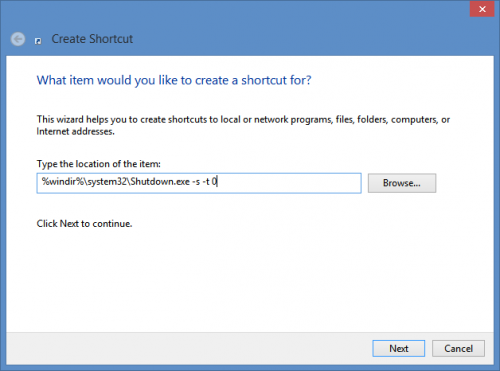
- Gib ihm einen Namen und klicke auf Fertig stellen
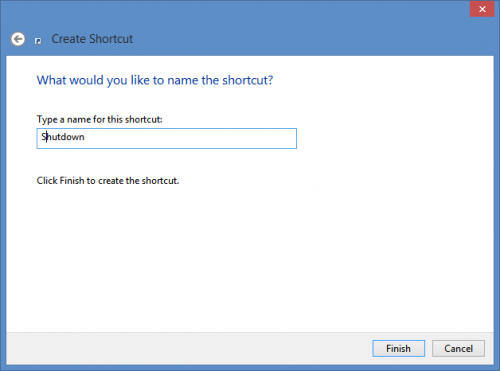
- Positionieren Sie das Symbol an der gewünschten Stelle:
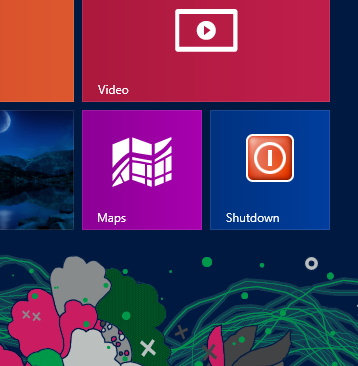
Optional:
- Rechtsklick auf die Verknüpfung und wählen Sie Eigenschaften
- Klicken Sie auf das Symbol Ändern... Taste. (Es gibt einen Netzschalter Symbol
%SystemRoot%\system32\SHELL32.dll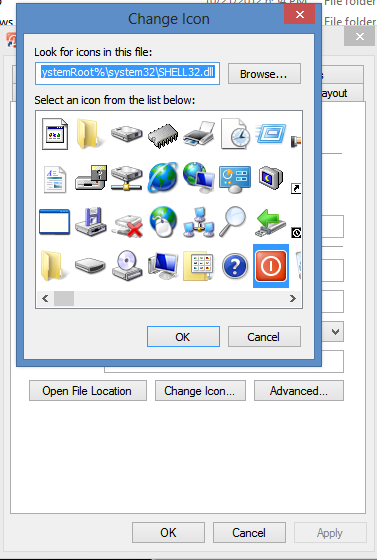
Zum Hinzufügen der Verknüpfung zur Gruppe Alle Apps:
- Wechseln Sie in den Verknüpfungseigenschaften zur Registerkarte Sicherheit
- Fügen Sie
All Application Packageshinzu und stellen Sie sicher, dass die Berechtigungen Read und Read & execute aktiviert sind
Weitere Informationen finden Sie unter http://www.oostdam.info/index.php/sectie-blog/54-windows8/343-windows-8-create-a-shutdown-button
Warning: date(): Invalid date.timezone value 'Europe/Kyiv', we selected the timezone 'UTC' for now. in /var/www/agent_stack/data/www/techietown.info/template/agent.layouts/content.php on line 61
2012-10-27 21:05:45
Dies ist der Quellcode:
namespace power
{
static class Program
{
[STAThread]
static void Main()
{
DialogResult dialogResult = MessageBox.Show("Are you sure you want to shutdown your computer now?", "Shutdown", MessageBoxButtons.YesNo);
if (dialogResult == DialogResult.Yes)
{
Process.Start("shutdown.exe", "/s /t 0");
}
}
}
}
Es ist ein kleines Programm in C#, das einen Dialog anzeigt, um zu bestätigen, ob Sie Ihren PC herunterfahren möchten. Einfach pin es zu starten!
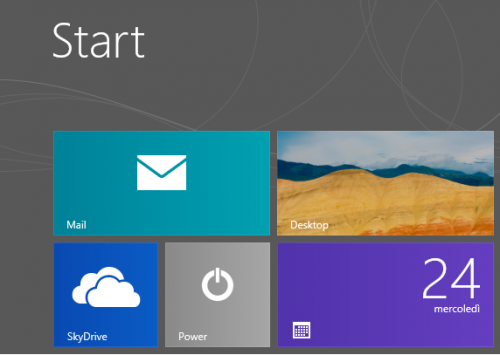
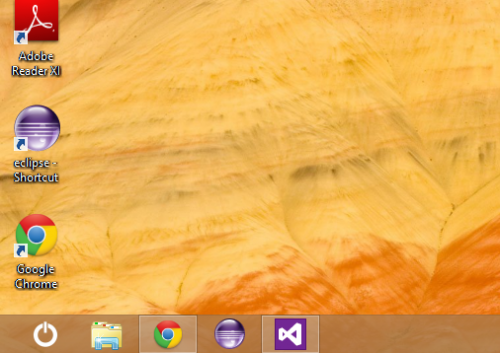
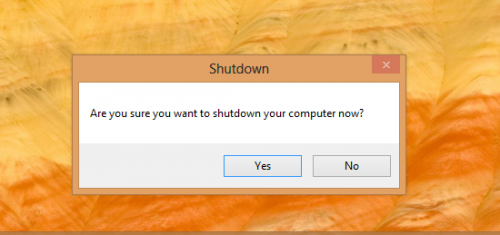
Warning: date(): Invalid date.timezone value 'Europe/Kyiv', we selected the timezone 'UTC' for now. in /var/www/agent_stack/data/www/techietown.info/template/agent.layouts/content.php on line 61
2014-04-23 06:09:30
Meine Consumer-Vorschau wurde bereits entfernt, sodass ich dies nicht überprüfen kann.
Bei allen anderen Windows-Versionen drücke ich einfach wiederholt Alt+F4 bis alle Fenster geschlossen sind und das Menü Herunterfahren angezeigt wird. Dann drücke ich Enter
Warning: date(): Invalid date.timezone value 'Europe/Kyiv', we selected the timezone 'UTC' for now. in /var/www/agent_stack/data/www/techietown.info/template/agent.layouts/content.php on line 61
2012-05-01 18:03:32
Sie können drücken win+i um das Einstellungsmenü direkt aufzurufen, können Sie dies auf dem Desktop-oder Metro-Bildschirm tun. Dann klicken Sie einfach auf Power zum Neustart oder Herunterfahren (oder verwenden Sie die Richtungstaste Ihrer Tastatur, um den Fokus auf Power zu bewegen und drücken Sie die Eingabetaste). Dies ist wahrscheinlich der schnellste Weg zum Netzschalter, ohne ein eigenes Skript zu schreiben.
Warning: date(): Invalid date.timezone value 'Europe/Kyiv', we selected the timezone 'UTC' for now. in /var/www/agent_stack/data/www/techietown.info/template/agent.layouts/content.php on line 61
2012-11-25 15:41:40
Mit Windows 8.1 (oder Server 2012 R2) können Sie jetzt mit der rechten Maustaste auf die Schaltfläche Start klicken oder drücken. + X und benutze das Shutdown-Menü:
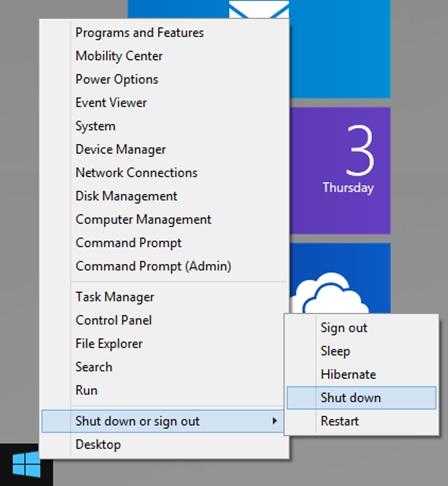
Warning: date(): Invalid date.timezone value 'Europe/Kyiv', we selected the timezone 'UTC' for now. in /var/www/agent_stack/data/www/techietown.info/template/agent.layouts/content.php on line 61
2014-04-03 11:35:19